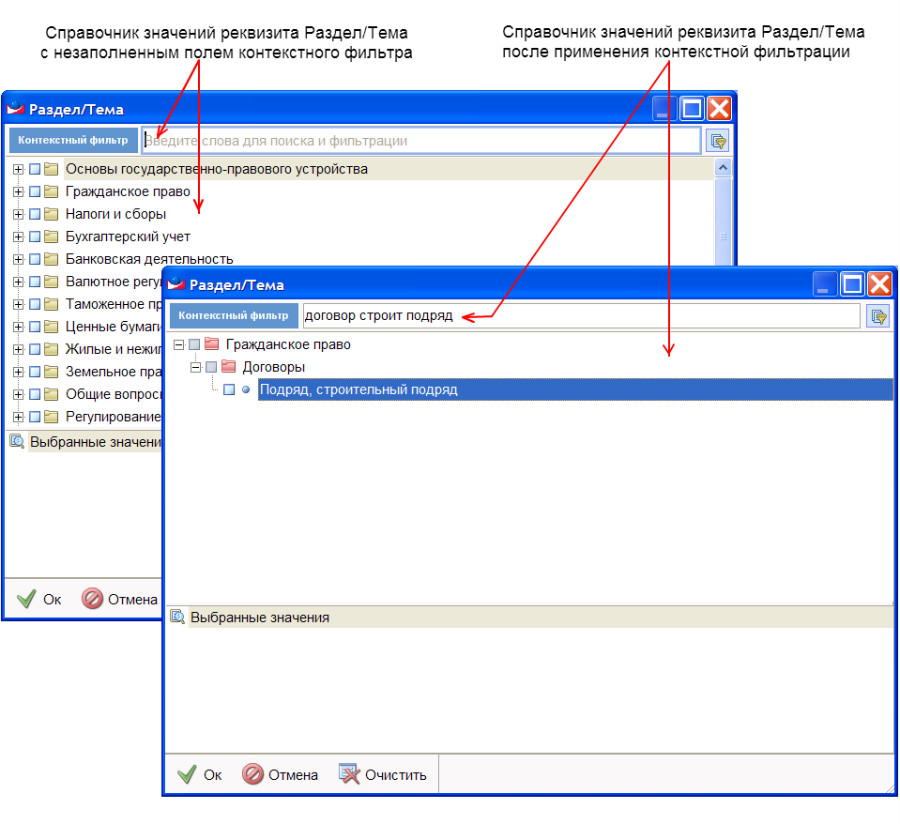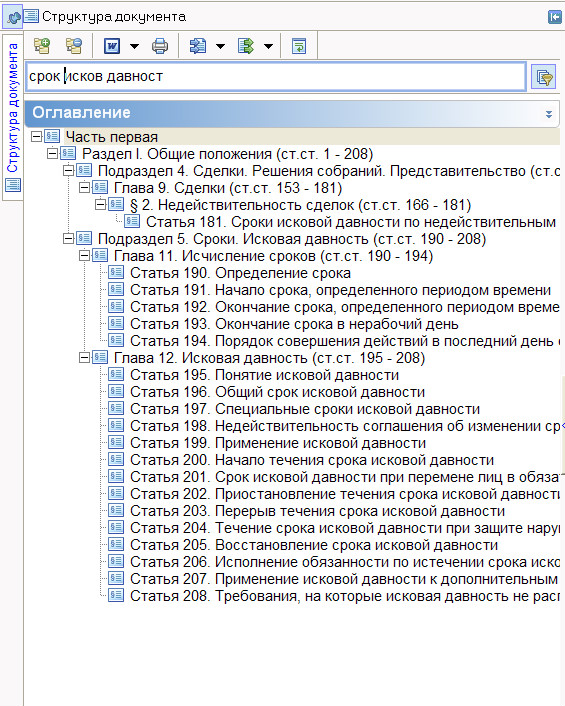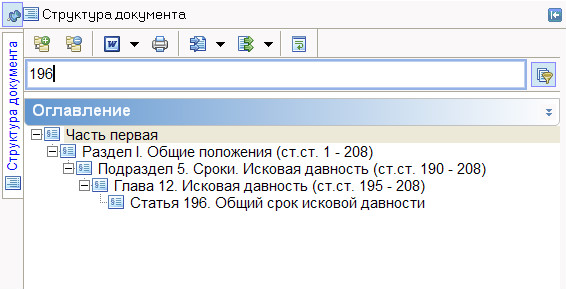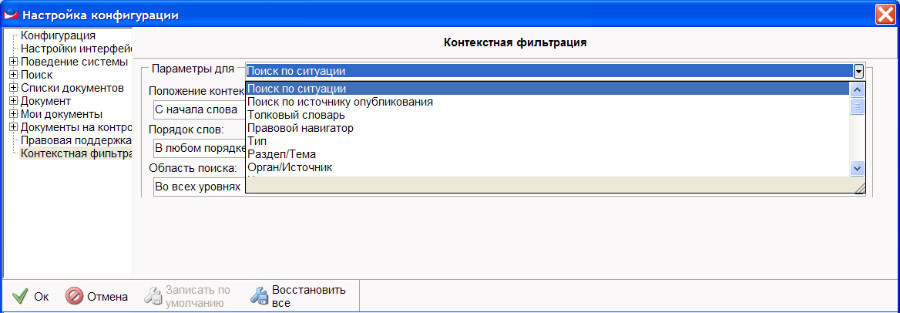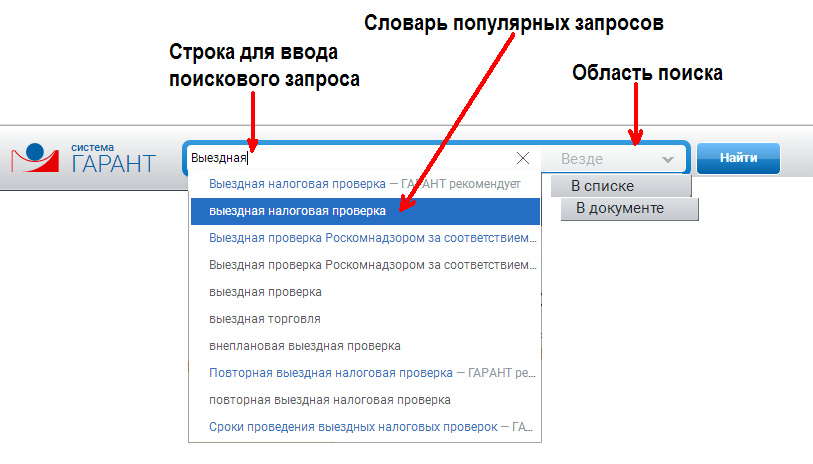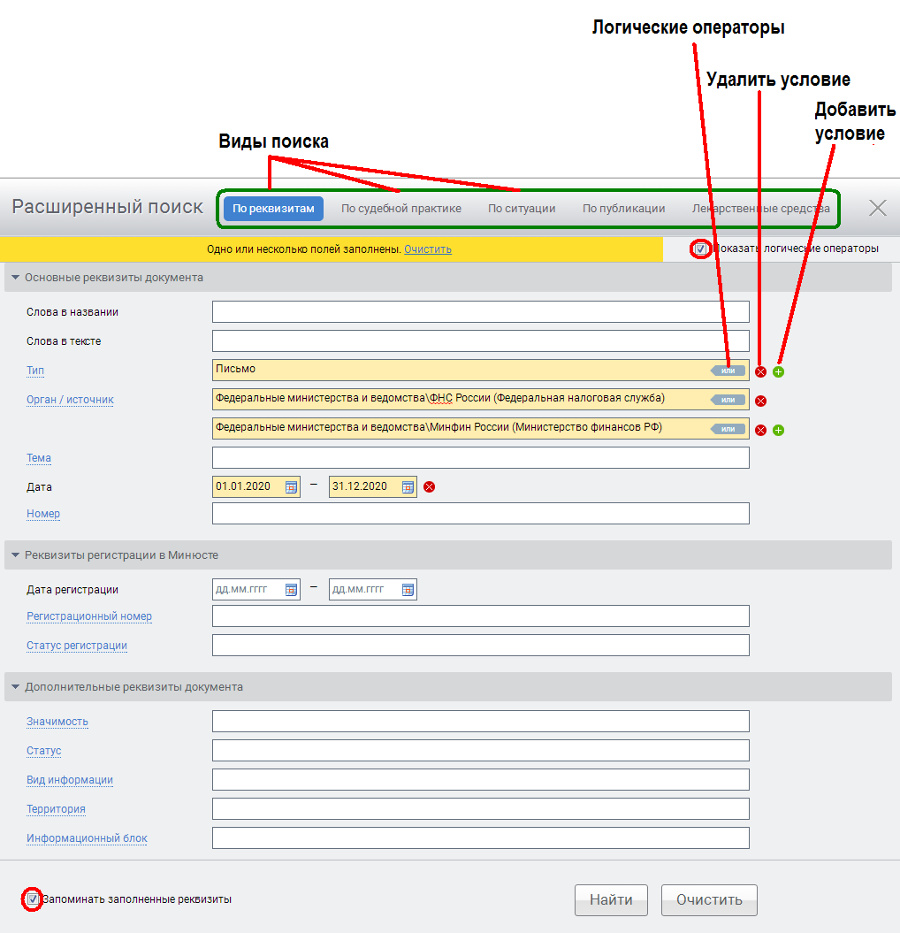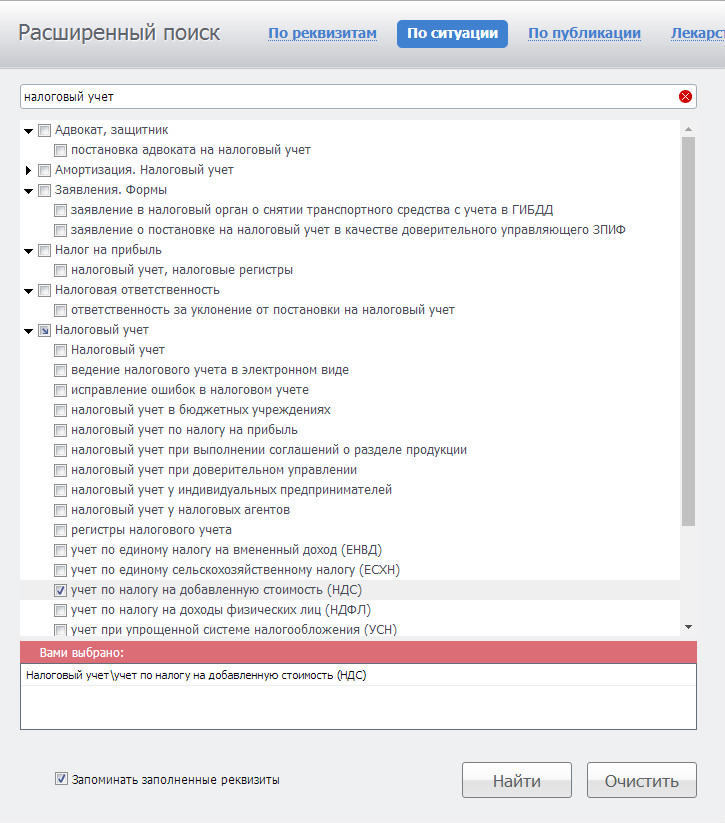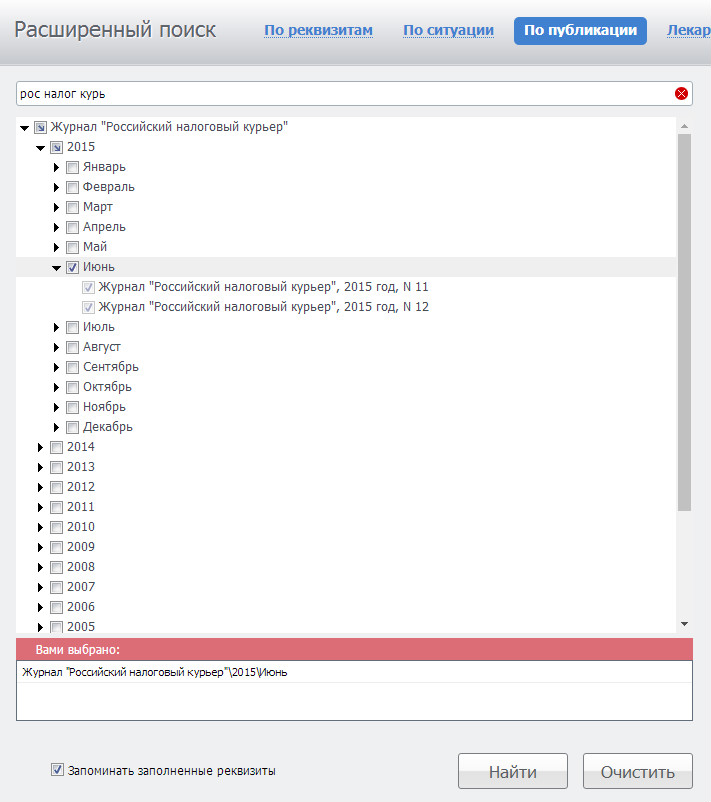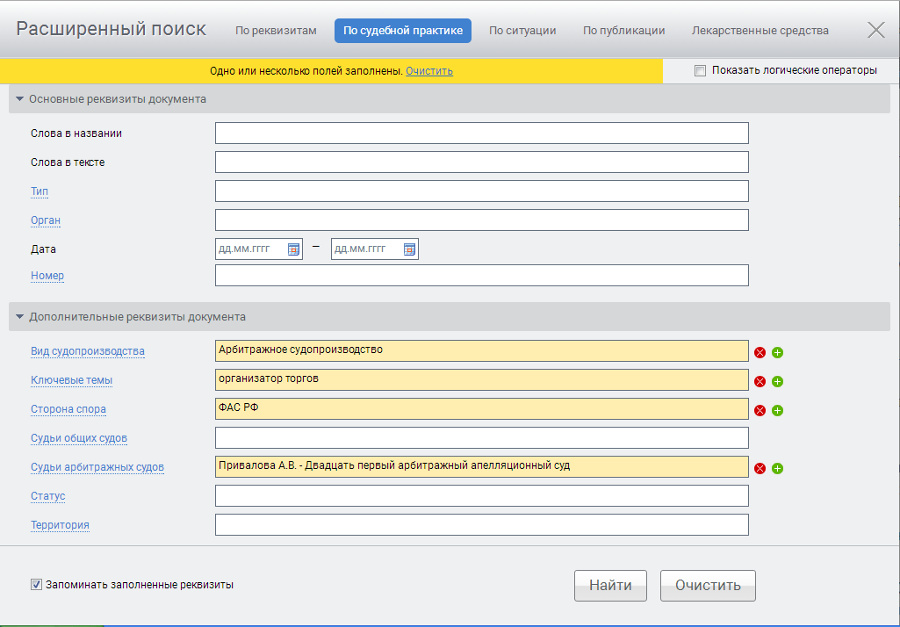Что такое быстрый контекстный поиск в спс гарант
Контекстный фильтр
Контекстный фильтр является наиболее быстрым и эффективным способом выбора нужных элементов в списках значений реквизитов документов, ситуаций, разделов Правового навигатора и других предусмотренных в системе списках. Кроме того, контекстный фильтр удобно использовать при работе со Структурой документа.
Быстрый отбор нужных значений
При выборе реквизитов документа, ситуаций, разделов Правового навигатора, источников опубликования, терминов Толкового словаря отбор нужных значений может осуществляться с помощью контекстного фильтра.
Контекстный фильтр позволяет оставлять на экране только соответствующие введенному контексту значения, значительно сокращая тем самым общий список. В результате выбор нужного элемента становится быстрее и проще.
В поле контекстного фильтра достаточно вводить только начало слов. Если при вводе контекста допущена опечатка или набранное слово отсутствует в списке значений, то, как только введённая последовательность символов перестаёт отвечать всем содержащимся реквизитам, вы услышите системный звук, и шрифт в строке запроса окрасится в красный цвет.
На следующем рисунке показан результат применения контекстного фильтра к структуре Гражданского кодекса РФ. После ввода контекста «срок исков давност» вниманию пользователя предлагаются только те ветви дерева элементов оглавления, в которых встречаются названия (это может быть или название части, или название раздела, или подраздела, или главы, или статьи), содержащие (в пределах одного уровня) все три введенные начальные части слова, с учетом порядка их ввода.
На следующем рисунке также показан результат применения контекстного фильтра к структуре Гражданского кодекса РФ. После ввода контекста «196» вниманию пользователя предлагаются только те ветви дерева элементов структуры, в которых встречаются названия, содержащие номер, начинающийся на «196» – такая ветвь одна в ГК РФ.
Правила работы контекстного фильтра могут меняться в зависимости от выбранных параметров настройки конфигурации: Положение контекста, Порядок слов, Область поиска.
Положение контекста
Исходя из поставленной задачи, вы можете искать введенный контекст несколькими способами: с начала слова, с начала строки или в любой части слова.
ПРИМЕР
Построим список периодических печатных изданий, предназначенных для бухгалтеров транспортных предприятий.
По умолчанию в поиске по источнику опубликования контекстный фильтр настроен на поиск контекста «В любой части слова».
В поле контекстного фильтра поиска по источнику опубликования введём транспорт.
В результате применения контекстного фильтра в списке изданий будут представлены Журналы «Бухгалтер-профессионал автотранспортного предприятия» и «Транспортные услуги: бухгалтерский учет и налогообложение».
Область поиска контекста
Слова, входящие в контекст, можно искать как на всех связанных друг с другом уровнях иерархического списка, так и в пределах только одного уровня. Режим контекстной фильтрации во всех уровнях особенно удобен при работе с поиском по ситуации, Правовым навигатором и реквизитом «Раздел/Тема» в поиске по реквизитам.
ПРИМЕР
Найдем документы, утверждающие форму договора строительного подряда. По умолчанию в Правовом навигаторе системы и в справочнике значений реквизита «Раздел/Тема» поиска по реквизитам выбрана область поиска контекста «Во всех уровнях».
В поиске по реквизитам в поле контекстного фильтра справочника значений реквизита «Раздел/Тема» введём договор строит подряд. В результате применения контекстного фильтра в списке останется искомый раздел «Гражданское право/Договоры/Подряд, строительный подряд».
Порядок слов в контексте
Контекстный фильтр предусматривает два вида поиска контекста, связанных с последовательностью искомых слов: 1) с учетом порядка введённых слов и 2) без учета порядка (в любом порядке).
ПРИМЕР
Ознакомимся с содержанием журнала «Адвокат», № 8 за 2013 год. По умолчанию в списке источников опубликования выбран поиск слов контекста «В любом порядке». Проверим это.
В поле контекстного фильтра поиска по источнику опубликования введём Адвокат 8 2013. Убедимся, что в результате применения контекстного фильтра в списке печатных изданий останется ветвь Журнал «Адвокат», 2013 год, Август, № 8. Обратите внимание, что порядок слов в названии найденного источника и порядок слов, введённых в поле контекстного фильтра, не совпадают.
Настройка контекстного фильтра
По умолчанию в системе выбраны наиболее часто используемые параметры для контекстного фильтра. Тем не менее, при необходимости их можно изменить. Для этого необходимо в разделе «Файл» главного меню выбрать команду «Настройка конфигурации», и в открывшемся окне выбрать последний раздел, который называется «Контекстная фильтрация».
Обратите внимание, что система позволяет настраивать параметры контекстной фильтрации отдельно для различных инструментов системы и режимов работы: Поиск по ситуации, Поиск по источнику опубликования, Толковый словарь, Правовой навигатор, Справочники значений различных реквизитов документа, Структура документа и т.д.
Работа со справочно-информационной правовой
Системой «Гарант»
Цель работы: приобретение практических навыков работы со справочной правовой системой «Гарант».
Пояснения к работе
Работа со справочно-правовой системой «Гарант», как и в любой другой системе, начинается с организации поиска документа или списка документов. Существуют следующие виды поиска в правовой системе «Гарант»: поиск по реквизитам, поиск по классификатору, поиск по ситуации, поиск по источнику опубликования, поиск по словарю терминов. Выбирается необходимый вид поиска в зависимости от того, какую информацию необходимо получить и какие имеются известные реквизиты.
Версия Гарант Платформа F1 Турбо отличается наличием быстрого контекстного поиска в тексте документа и при поиске по реквизитам, а также новым видом сортировки по степени соответствия (рис. 3.)
Быстрый контекстный поиск – это точный поиск с учетом слоформ и наиболее популярных сокращений. То есть такой поиск позволяет найти документы, где введенные слова представлены во всех своих грамматических формах – падежах, родах, склонениях и т.д. Искомые слова можно вводить в любой из этих форм. Система самостоятельно переведет каждое введенное слово в нормальную форму. Однако следует учесть, что слова необходимо вводить полностью, поскольку при сокращении система не может точно определить, для какого именно слова русского языка требуется подобрать грамматические формы.
Результатом поиска нескольких слов, словосочетаний или целых фраз будет список документов, включающих слоформы всех слов запроса. Документы, полученные таким образом, по умолчанию будут отсортированы особым образом – по степени соответствия. При открытии документа, найденного с использованием поиска по тексту, искомые слова будут отмечены цветом, а сам документ откроется в месте, которое больше всего соответствует введенному контексту.
Сортировка по степени соответствия возможна только для списков, полученных при работе с быстрым контекстным поиском. Чем точнее конкретный документ соответствует содержанию запроса, тем выше его место в полученном списке.
Для получения изменений законодательства в определенной области в системе Версия Гарант Платформа F1 Турбо существует индивидуальная новостная лента. Она позволяет оперативно получить краткие тематические обзоры наиболее важных новых документов и судебных решений по интересующим вопросам.
Рис. 3. Основное меню справочно-правовой системы «Гарант»
1. Запустить с рабочего стола систему «Гарант».
2. Ознакомиться с общим построением справочно-правовой системы «Гарант».
3. Ознакомиться с двумя вариантами представления основного меню системы «Гарант». Какие существуют функциональные возможности основного меню. Определить назначение кнопки 
4. Ознакомиться со структурой основного и дополнительного окон системы. Просмотреть основные операции командного меню. Отметить, как меняется состав панели инструментов в зависимости от текущего объекта.
5. Определить расположение окна панели навигации. Выполнить перемещение панели навигации по рабочему столу, перевести страницу в плавающий режим. Свернуть панель навигации. С помощью каких инструментов выполняется данная операция?
6. Ознакомиться с основными разделами Командного меню системы «Гарант»: Файл, Правка, Вид, поиск, Документы, Анализ, Окна, Справка. Просмотреть поочередно все подпункты каждого из разделов командного меню. Какие операции объединяет каждый раздел?
7. Найти нормативно-правовые документы, используя различные виды поиска. Выполнить действия, указанные в табл. 2.
Таблица 2
| Вид поиска | Задание |
| Поиск по реквизитам | Найдите Федеральный закон №122-ФЗ, которым в августе 2004 года были внесены изменения в законодательные акты РФ, касающиеся замены основной части натуральных льгот ежемесячными денежными компенсациями. Найдите закон РФ от 07.02.1992 «О защите прав потребителей», устанавливающий нормы закона об обмене товара, который не устраивает потребителя. Сохраните документ в MS Word. Найдите Гражданский Кодекс РФ. Откройте статью, содержащую вопросы, касающиеся деятельности обществ с ограниченной ответственностью, и установите на этой статье закладку. Постройте обзор изменений законодательства Федеральной таможенной службы за текущий год, используя карточку поиска по реквизитам. Выполните сортировку документов по дате последнего изменения. |
Продолжение табл. 2
| Поиск по ситуации | Найдите статью в Семейном Кодексе РФ, в которой определяется порядок усыновления. Сохраните эту статью в MS WORD. Сформируйте список документов на тему «Регистрация по месту жительства и пребывания в РФ». Примените фильтр Судебная практика. Постройте список документов, содержащих информацию о возрасте лиц, подлежащих призыву на военную службу |
| Поиск по разделам правового навигатора | Найдите документы судебной и арбитражной практики по вопросам исчисления трудового стажа. Выполните сортировку документов по юридической силе. Найдите документы, с помощью которых можно узнать размер выходного пособия при расторжении трудового договора в связи с призывом на военную службу. Используйте раздел «Схемы» Правового навигатора. Сформируйте подборку материалов судебной практики по вопросу возмещения морального вреда |
| Поиск по источнику опубликования | Известно, что интересующая Вас статья была опубликована в № 5 журнала «Законодательство» за 2005 год. Найдите все статьи этого номера журнала. Найдите проект Кодекса административного судопроизводства, опубликованного в журнале «Российская юстиция» №3 за 2004 год |
| Контекстный фильтр | Постройте список ситуаций, с помощью которых можно найти документы, содержащие форму заявления о выдаче заграничного паспорта. Сохраните форму заявления в MS WORD. В поиске по ситуации найдите с помощью контекстного фильтра документы, касающиеся защиты информации с ограниченным доступом |
9. Выйти из системы «Гарант».
Контрольные вопросы
1. Назовите виды поиска документов в СПС «Гарант».
2. Какие операции объединяет каждый из разделов Командного меню?
3. Что такое быстрый контекстный поиск?
ГАРАНТ-ИНФОРМ ( ИП Дмитриенко Е.В. )
Контекстный фильтр является наиболее быстрым и эффективным способом выбора нужных элементов в списках значений реквизитов документов, ситуаций, разделов Правового навигатора и других предусмотренных в системе списках. Кроме того, контекстный фильтр удобно использовать при работе со Структурой документа.
Быстрый отбор нужных значений
При выборе реквизитов документа, ситуаций, разделов Правового навигатора, источников опубликования, терминов Толкового словаря отбор нужных значений может осуществляться с помощью контекстного фильтра.
Контекстный фильтр позволяет оставлять на экране только соответствующие введенному контексту значения, значительно сокращая тем самым общий список. В результате выбор нужного элемента становится быстрее и проще.
В поле контекстного фильтра достаточно вводить только начало слов. Если при вводе контекста допущена опечатка или набранное слово отсутствует в списке значений, то, как только введённая последовательность символов перестаёт отвечать всем содержащимся реквизитам, вы услышите системный звук, и шрифт в строке запроса окрасится в красный цвет.
На следующем рисунке показан результат применения контекстного фильтра к структуре Гражданского кодекса РФ. После ввода контекста «срок исков давност» вниманию пользователя предлагаются только те ветви дерева элементов оглавления, в которых встречаются названия (это может быть или название части, или название раздела, или подраздела, или главы, или статьи), содержащие (в пределах одного уровня) все три введенные начальные части слова, с учетом порядка их ввода.
На следующем рисунке также показан результат применения контекстного фильтра к структуре Гражданского кодекса РФ. После ввода контекста «196» вниманию пользователя предлагаются только те ветви дерева элементов структуры, в которых встречаются названия, содержащие номер, начинающийся на «196» – такая ветвь одна в ГК РФ.
Правила работы контекстного фильтра могут меняться в зависимости от выбранных параметров настройки конфигурации: Положение контекста, Порядок слов, Область поиска.
Положение контекста
Исходя из поставленной задачи, вы можете искать введенный контекст несколькими способами: с начала слова, с начала строки или в любой части слова.
ПРИМЕР
Построим список периодических печатных изданий, предназначенных для бухгалтеров транспортных предприятий.
По умолчанию в поиске по источнику опубликования контекстный фильтр настроен на поиск контекста «В любой части слова».
В поле контекстного фильтра поиска по источнику опубликования введём транспорт.
В результате применения контекстного фильтра в списке изданий будут представлены Журналы «Бухгалтер-профессионал автотранспортного предприятия» и «Транспортные услуги: бухгалтерский учет и налогообложение».
Область поиска контекста
Слова, входящие в контекст, можно искать как на всех связанных друг с другом уровнях иерархического списка, так и в пределах только одного уровня. Режим контекстной фильтрации во всех уровнях особенно удобен при работе с поиском по ситуации, Правовым навигатором и реквизитом «Раздел/Тема» в поиске по реквизитам.
ПРИМЕР
Найдем документы, утверждающие форму договора строительного подряда. По умолчанию в Правовом навигаторе системы и в справочнике значений реквизита «Раздел/Тема» поиска по реквизитам выбрана область поиска контекста «Во всех уровнях».
В поиске по реквизитам в поле контекстного фильтра справочника значений реквизита «Раздел/Тема» введём договор строит подряд. В результате применения контекстного фильтра в списке останется искомый раздел «Гражданское право/Договоры/Подряд, строительный подряд».
Порядок слов в контексте
Контекстный фильтр предусматривает два вида поиска контекста, связанных с последовательностью искомых слов: 1) с учетом порядка введённых слов и 2) без учета порядка (в любом порядке).
ПРИМЕР
Ознакомимся с содержанием журнала «Адвокат», № 8 за 2013 год. По умолчанию в списке источников опубликования выбран поиск слов контекста «В любом порядке». Проверим это.
В поле контекстного фильтра поиска по источнику опубликования введём Адвокат 8 2013. Убедимся, что в результате применения контекстного фильтра в списке печатных изданий останется ветвь Журнал «Адвокат», 2013 год, Август, № 8. Обратите внимание, что порядок слов в названии найденного источника и порядок слов, введённых в поле контекстного фильтра, не совпадают.
Настройка контекстного фильтра
По умолчанию в системе выбраны наиболее часто используемые параметры для контекстного фильтра. Тем не менее, при необходимости их можно изменить. Для этого необходимо в разделе «Файл» главного меню выбрать команду «Настройка конфигурации», и в открывшемся окне выбрать последний раздел, который называется «Контекстная фильтрация».
Обратите внимание, что система позволяет настраивать параметры контекстной фильтрации отдельно для различных инструментов системы и режимов работы: Поиск по ситуации, Поиск по источнику опубликования, Толковый словарь, Правовой навигатор, Справочники значений различных реквизитов документа, Структура документа и т.д.
Остались вопросы? Напишите нам
ГАРАНТ-ИНФОРМ ( ИП Дмитриенко Е.В. )
На данной странице мы рассмотрим следующие поисковые возможности интернет-версии системы ГАРАНТ:
1. Базовый поиск
Самым популярным поисковым инструментом в интернет-версии системы ГАРАНТ является «Базовый поиск».
Базовый поиск – это поиск в одну строку, понимающий общепринятые аббревиатуры, сокращения и профессиональный сленг. Панель Базового поиска находится в верхней части экрана. При этом для большей наглядности строка для ввода запроса подсвечивается синим цветом. Работать с «Базовым поиском» очень легко – нужно просто начать вводить запрос. Система поймет пользователя и предложит наиболее оптимальные формулировки.
Например, чтобы подготовиться к предстоящей выездной налоговой проверке, пользователю необходимо найти информацию, касающуюся особенностей её проведения. Для этого в строку Базового поиска нужно ввести запрос «выездная налоговая проверка». Система построит список, материалы которого упорядочены таким образом, чтобы пользователь мог найти ответ уже в первых документах. Рассмотрим, например, НК РФ. Документ сразу открывается на статье 89, где содержится информация по этому запросу. Для наглядности искомый контекст выделен в тексте документа цветом, что существенно экономит ваше время и упрощает анализ правовой информации. Выключить подсветку найденного контекста можно, нажав соответствующую кнопку на панели инструментов.
Обратите внимание. Список последних запросов, введенных ранее в строке базового поиска, можно вызвать, нажав в строке базового поиска клавишу управления курсором «Вниз».
В списках с помощью Базового поиска можно проводить уточняющий поиск документов, содержащих нужный контекст. Требуется лишь убедиться, что переключатель области поиска содержит значение «В списке». Когда необходимо провести Базовый поиск по всему информационному банку, измените значение в переключателе области поиска на «Везде».
Также с помощью Базового поиска всегда можно найти контекст в тексте любого документа. Например, нам необходимо понять, каким образом может происходить истребование документов в процессе проверки. Для этого в режиме просмотра текста документа в строке Базового поиска удалим ранее введенный контекст, введём текст нового запроса «истребование документов» и нажмём кнопку «Найти». Система осуществит поиск контекста, и мы сразу увидим, в каких статьях и разделах содержится интересующая нас информация.
Заметим, в строке Базового поиска имеется подсказка, указывающая, сколько раз в тексте встречается искомый контекст. Переходя по найденным фрагментам, можно видеть, на каком вхождении мы находимся в данный момент.
Ещё одной удобной возможностью Базового поиска является функция исправления опечаток. Если при вводе запроса в написании слова произойдет случайная ошибка, система предупредит о ней, а при однозначности возможной замены исправит её самостоятельно.
Таким образом, можно сделать вывод о том, что Базовый поиск – это мощный и одновременно простой поисковый инструмент, позволяющий находить информацию как во всем информационном банке, так и в списке найденных документов, а также в тексте открытого документа.
2. Расширенный поиск. Поиск по реквизитам
Иногда бывают ситуации, когда требуется получить подборку документов, соответствующих определённым критериям, например, изданных конкретным органом государственной власти за интересующий нас период времени. В этом случае нам поможет Поиск по реквизитам.
Поиск по реквизитам – это точный поисковый инструмент, позволяющий находить документы по заранее известным реквизитам.
В карточке запроса реквизиты документа разделены на отдельные группы, каждая из которых заполняется в зависимости от решаемой задачи:
Заносить в карточку всю известную информацию о документе не требуется. Зачастую бывает достаточно одного реквизита, такого как «Номер» документа.
В некоторые реквизиты можно вводить несколько различных вариантов, связывая их друг с другом с помощью логических операторов И, ИЛИ, КРОМЕ. Например в ситуации, когда нужно найти документы, принятые одновременно несколькими органами, или документы, затрагивающие какую-либо тему из перечня альтернативных тематик. В этом случае после заполнения нужного реквизита первым вариантом следует добавить следующий вариант при помощи кнопки с зеленым плюсиком. Кнопка с красным крестиком позволяет удалить лишний вариант. Опция «Показать логические операторы» не только отображает текущие операторы, но и позволяет изменять их в соответствии с решаемой задачей.
Обратите внимание. При заполнении поля «Номер» документа в карточке поиска по реквизитам система предлагает выбрать номер из словаря существующих значений. Данный список отображается после ввода второго символа номера. После ввода первого символа номера список не отображается, поскольку в этом случае он может содержать большое количество подходящих значений, для отображения которых браузеру может не хватить памяти.
В ситуациях, когда список подходящих номеров не отображается, можно принудительно отобразить словарь, нажав в поле «Номер» клавишу управления курсором «Вниз».
Итак, поиск по реквизитам позволяет находить информацию, когда известны все или некоторые реквизиты документа.
3. Расширенный поиск. Поиск по ситуации
Поиск по ситуации оптимален для нахождения подборки действующих документов по конкретной ситуации.
Перейти к этому виду поиска можно также с помощью расширенного поиска. В карточке запроса представлен список ситуаций, каждая из которых содержит несколько более узких вложенных тем. Для получения подборки материалов по интересующему вопросу начните вводить запрос в строку фильтра. Для экономии времени вы можете ввести лишь основу слова. Система самостоятельно учтет возможные окончания и подберёт подходящие ситуации. Отметьте одну или несколько ситуаций и постройте список. В полученном списке представлены действующие законы, подзаконные акты, а также авторские комментарии по выбранным темам.
Таким образом, если вас интересует небольшой список актуальных документов по конкретной ситуации, вы всегда можете воспользоваться «Поиском по ситуации».
4. Расширенный поиск. Поиск по публикации
В интернет-версии системы ГАРАНТ можно с легкостью найти нужную публикацию или составить подборку материалов ведущих бухгалтерских и юридических периодических изданий. Для этого достаточно воспользоваться «Поиском по публикации».
Например, вам потребовалось ознакомиться со статьями, опубликованными в журнале «Российский налоговый курьер» в июне 2015 года. Для этого обратимся к карточке поиска по публикации. В основном окне представлен полный перечень изданий, подключенных в систему ГАРАНТ. Нажав левой кнопкой мыши на знак слева от названия издания, вы увидите год, затем месяц и номер выпуска. Нужные издания можно найти с помощью строки фильтра. Впишем в неё «рос налог курьер». Для удобства работы выбранный выпуск журнала наглядно представлен в дополнительном окне. Строим список. В результате получаем список статей из интересующего журнала.
Таким образом, если вам необходимо найти подборку статей, опубликованных в различных средствах массовой информации, лучше всего работать с «Поиском по публикации».
5. Расширенный поиск. Поиск по судебной практике
Для более точного поиска судебных решений в системе ГАРАНТ имеется специализированная карточка поиска по судебной практике. В ней помимо стандартных реквизитов документа вы можете выбрать вид судопроизводства, обозначить ключевую тему для быстрого ознакомления с судебными решениями, принятыми по заданной тематике, указать сторону спора, обеспечив этим поиск решений, стороной которых был интересующий вас орган власти, и при необходимости указать фамилию судьи.
Для уточнения запроса можно использовать и другие реквизиты, такие как слова в тексте или слова в названии.
Осуществлять поиск материалов судебной практики можно как в основном комплекте системы ГАРАНТ, где в полной мере представлены документы высших судов и арбитражных судов округов, так и в специальных архивах.
В Архиве судебных решений содержится несколько десятков миллионов актов, принятых судами общей юрисдикции и арбитражными судами первой инстанции. Перейти в Архив судебных решений можно из вкладки «Все решения ГАРАНТа» (раздел «Специальные базы данных») или из профессионального меню.
Если вас интересуют решения мировых судей, вы можете провести поиск в Архиве практики мировых судей.
6. Расширенный поиск. Поиск лекарственных средств
Несколько слов о возможности быстрого поиска лекарственных средств, доступной пользователям, в комплектах которых имеется продукт «ГАРАНТ-ИнФарм». С помощью специализированной карточки поиска лекарственных средств можно быстро найти необходимые сведения о лекарствах.
Карточка поиска лекарственных средств доступна по ссылке из профессионального меню (пункт «Расширенный поиск лекарственных средств» раздела «Фармацевтика»), а также на вкладке «Лекарственные средства» расширенного поиска. Она содержит множество самых разных реквизитов, которые можно использовать в процессе поиска. Результатом является подборка лекарственных препаратов, соответствующих всем указанным критериям.
7. Дополнительные виды поиска
Помимо рассмотренных в интернет-версии системы ГАРАНТ реализованы также следующие виды поиска:
Последние 2 вида поиска находятся в профессиональном меню.